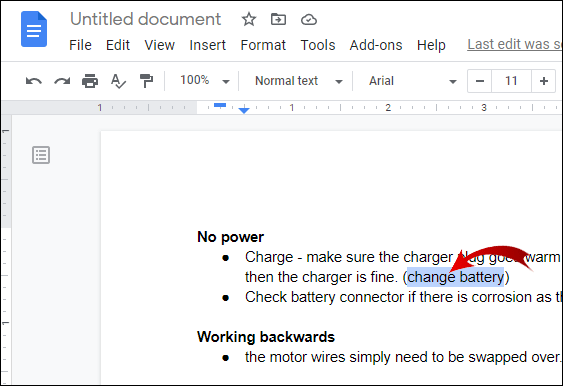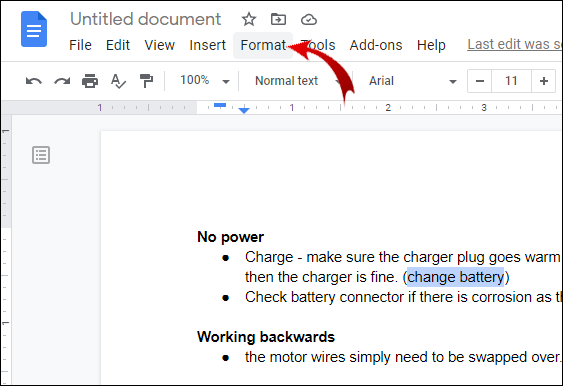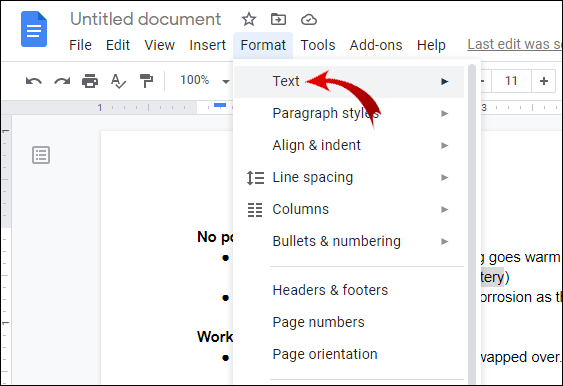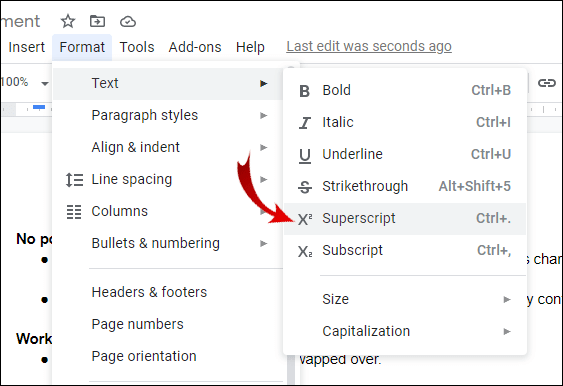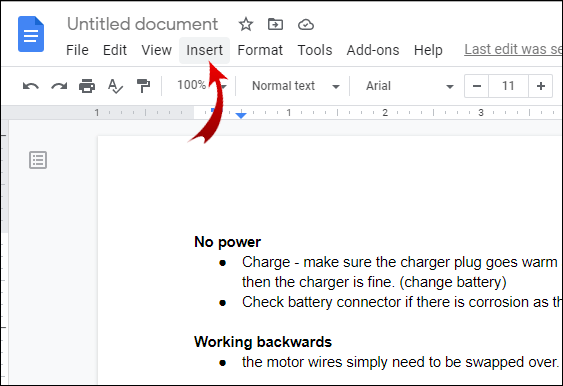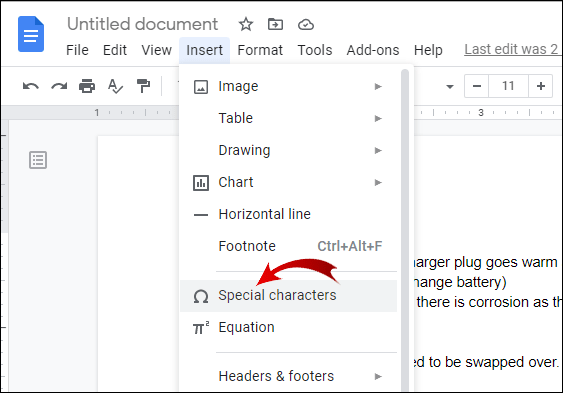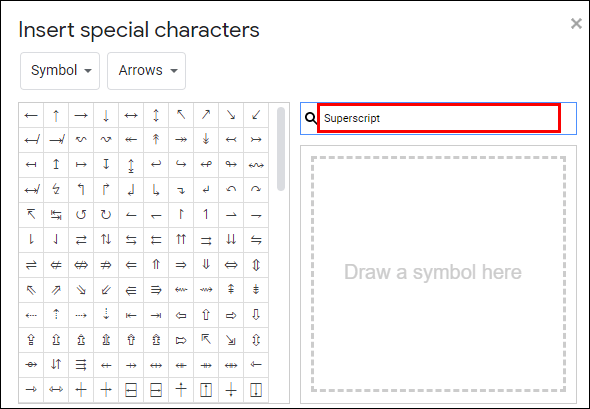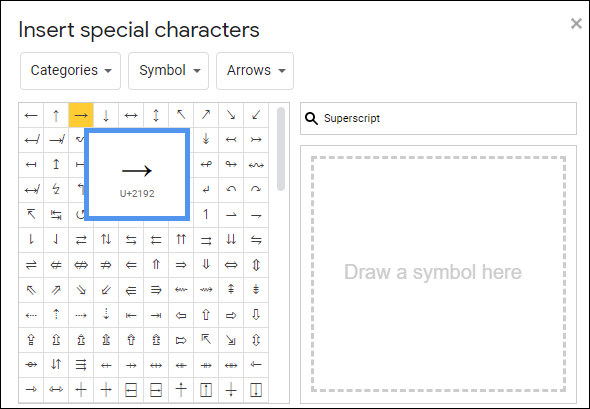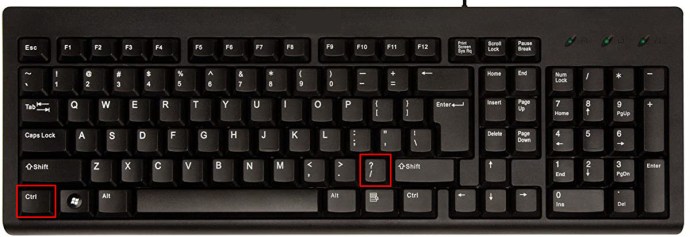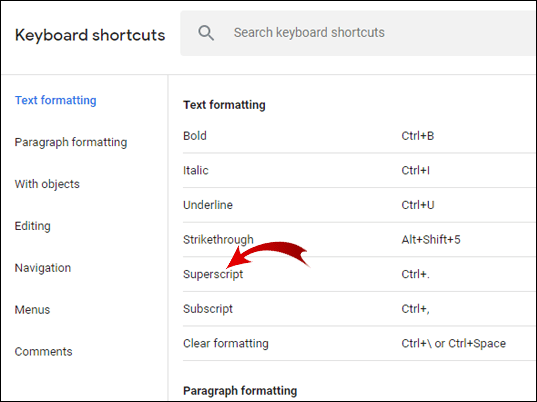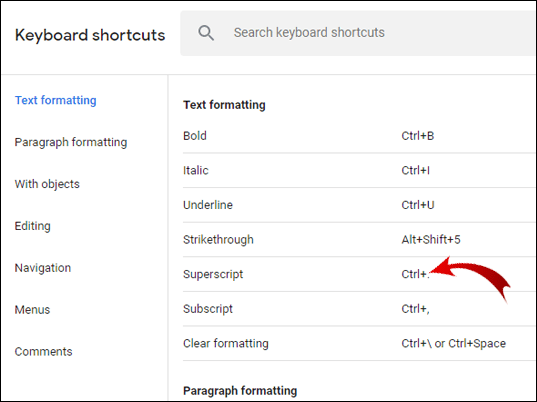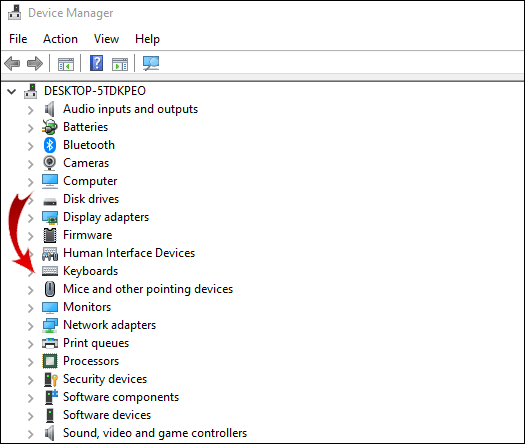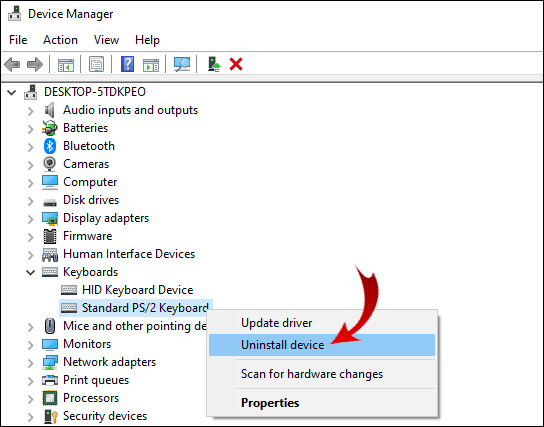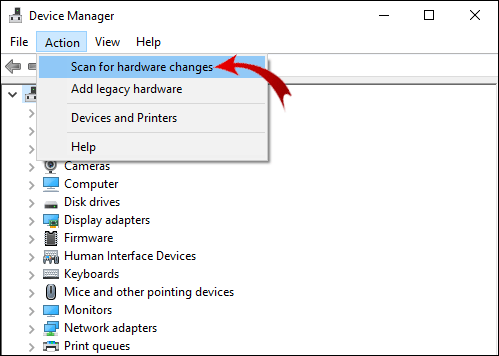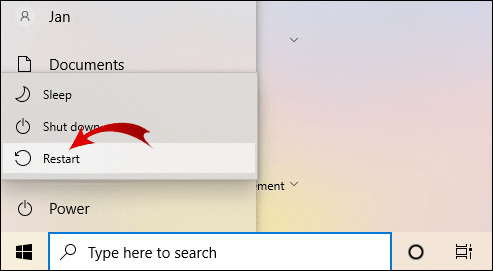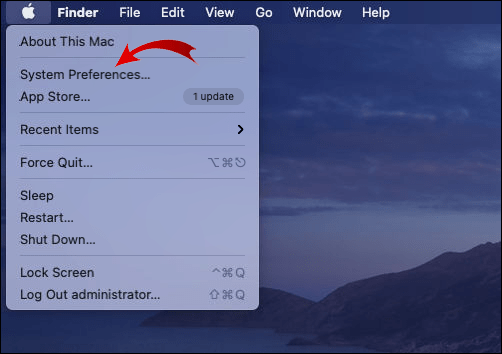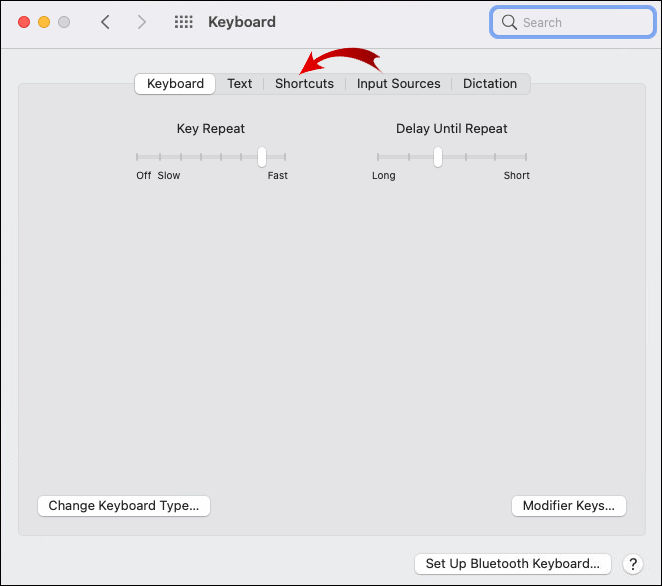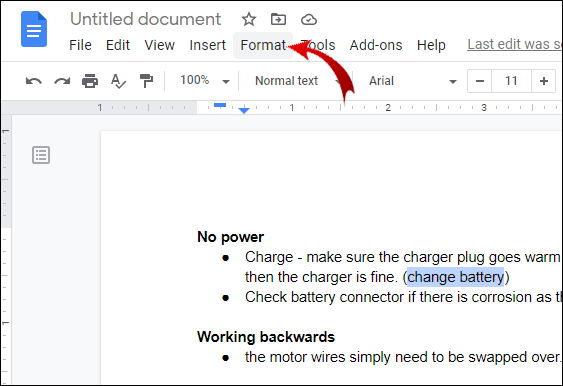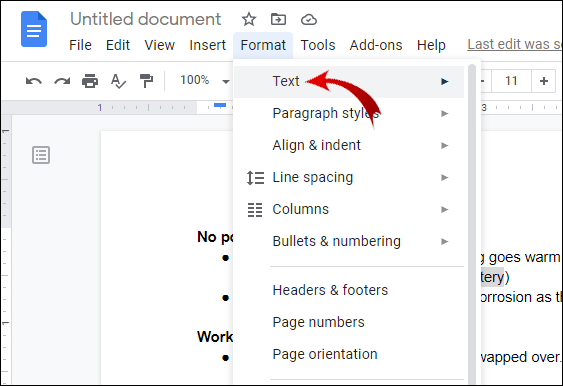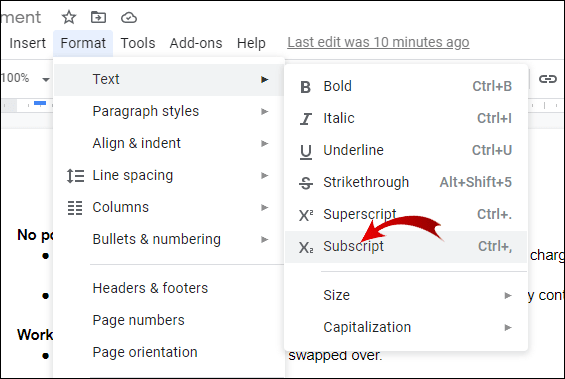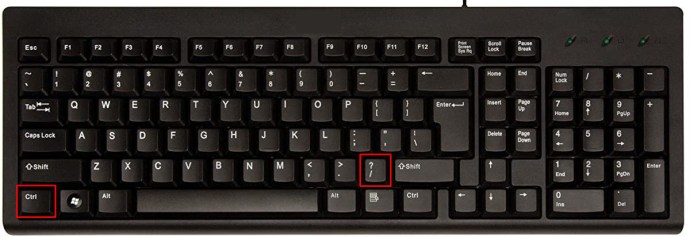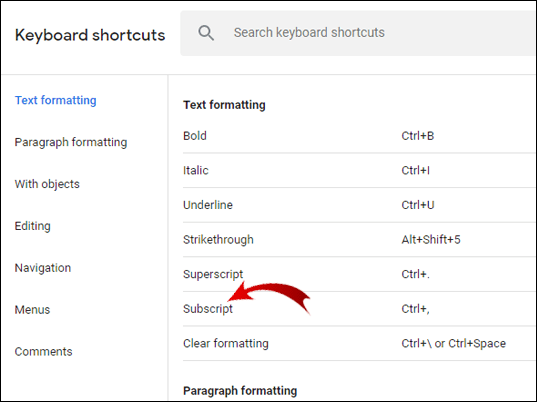Ať už počítáte rychlost světla nebo píšete stížnost na autorská práva, naučit se přidávat horní a dolní indexy je nutností. Naštěstí se můžete v Dokumentech Google spolehnout na šikovné klávesové zkratky. Textový procesor je známý svými uživatelsky příjemnými funkcemi formátování.

V tomto článku vám ukážeme, jak přidat horní nebo dolní index do Dokumentů Google v několika jednoduchých krocích.
Jak udělat horní index v Dokumentech Google?
Za prvé, co jsou dolní a horní indexy? Tyto výrazy se týkají znaků, které jsou srovnatelně menší než standardní text. Rozdíl je ve způsobu jejich umístění vzhledem k typovému řádku.
Horní indexy jsou připnuty výše než základní čára, jak naznačuje předpona super (latinsky pro výše). Normálně byste v matematických rovnicích a chemických vzorcích našli horní indexy. Jejich aplikace se samozřejmě neomezuje pouze na vědecký výzkum. Někdy používáme horní indexy pro řadové číslovky, tedy data – 1., 2., 3. místo 1., 2. a 3.
Existují také některé zkratky, které vyžadují znaky horního indexu. Pravděpodobně nejlépe znáte obchodní značku TM a symboly copyright ©.
Celkově vzato, vědět, jak a kdy používat horní indexy, je důležitější, než byste si mysleli. Pokud dáváte přednost procesoru společnosti Google před aplikací Microsoft Word, postupujte takto: horní indexy v Dokumentech Google:
- Vyberte znak, který chcete přepsat.
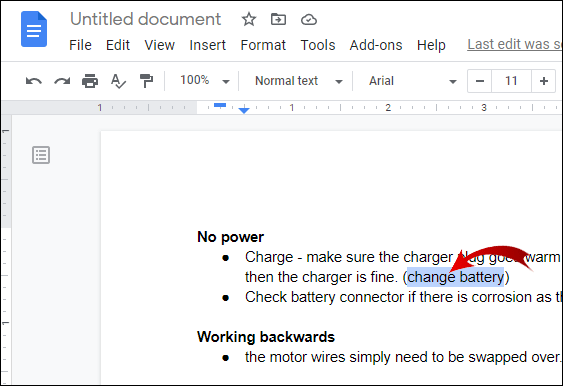
- Klikněte na "Formátovat" na panelu nabídek nad dokumentem.
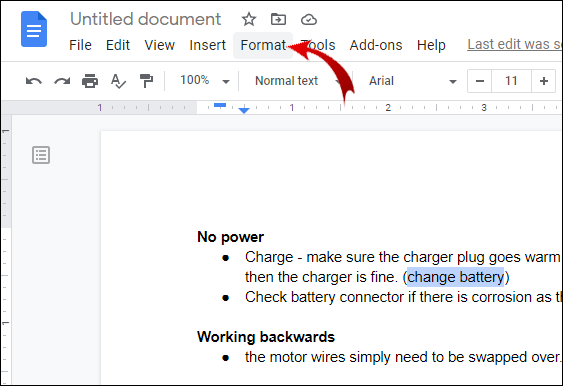
- Klikněte na „Text“, první možnost v seznamu.
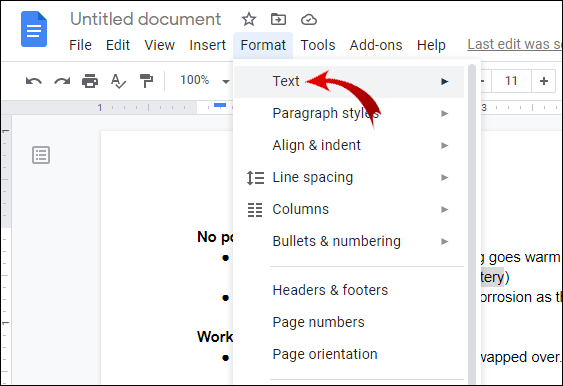
- Na pravé straně najdete možnosti formátování textu. Vyberte „Horní index“.
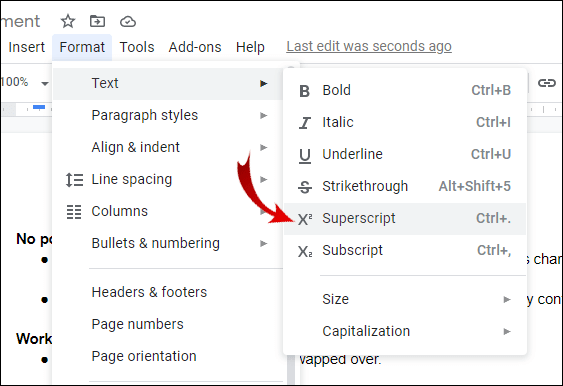
Text, který jste vybrali, bude nyní přišpendlen mírně nad textový řádek. Můžete také horní indexovat více než jeden znak najednou, i když to není tak běžné.
Dalším způsobem, jak přidat horní index do Dokumentů Google, je pomocí funkce Speciální znaky. Postup:
- Vyberte, kam chcete znak vložit.
- Klikněte na „Vložit“ na panelu nabídek nad dokumentem.
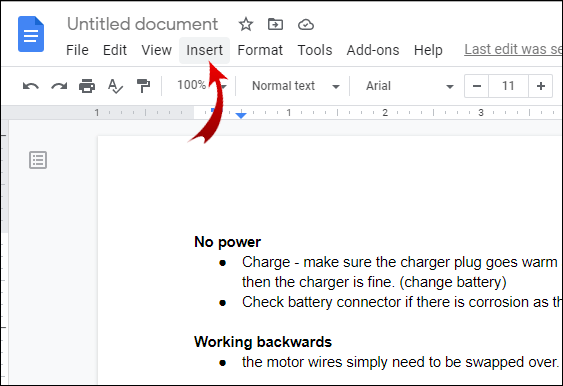
- Najděte „Speciální znaky“ a otevřete okno.
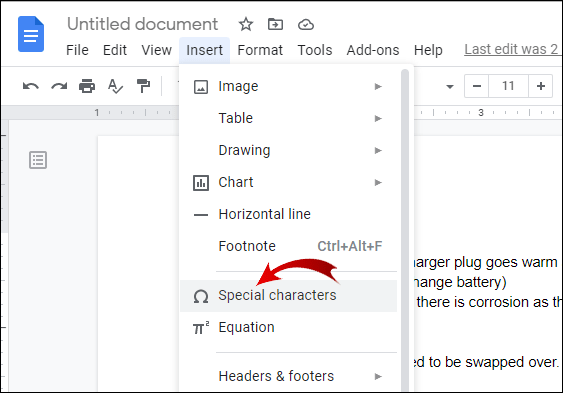
- Do vyhledávacího pole zadejte „Superscript“.
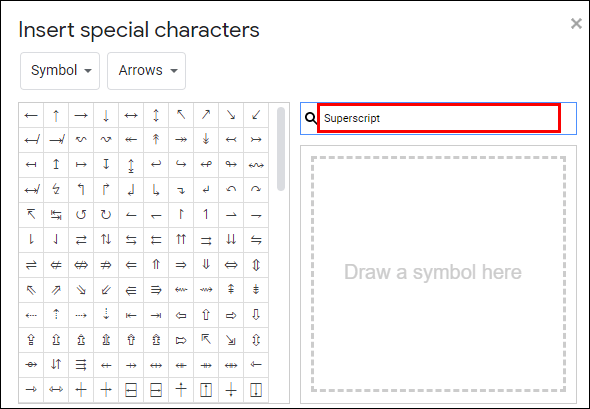
- Vyberte znak, který potřebujete pro svůj text.
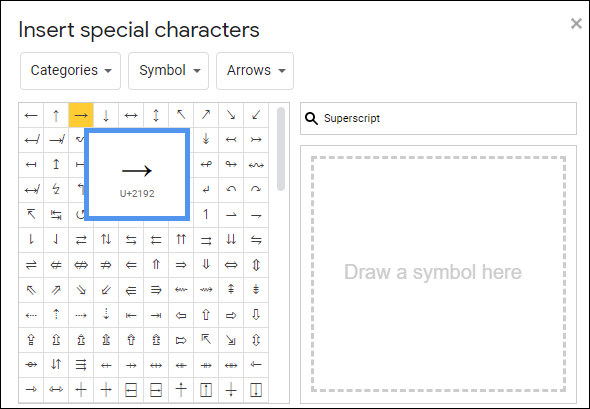
Funkce Speciální znaky nabízí přehled nejčastěji používaných znaků horního indexu. Pokud nemáte ve zvyku přidávat do textu horní indexy, bude vám tato metoda dobře fungovat.
Snadný způsob, jak vytvořit horní index v Dokumentech Google?
Jednoduše řečeno, horní indexy v Dokumentech Google lze snadno vytvářet pomocí klávesových zkratek. Celý text můžete zformátovat stisknutím několika tlačítek. Je to pravděpodobně jedna z nejlepších funkcí Dokumentů Google.
Pokud neznáte klávesové zkratky, Dokumenty Google nabízí úplný seznam. Zde je návod, jak jej otevřít:
- Pokud jste uživatelem Windows nebo Google OC, podržte CTRL + /. V případě, že vlastníte notebook MAC, stisknutím ⌘ + / otevřete seznam.
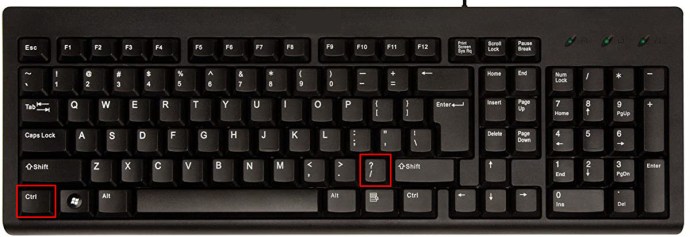
- Jakmile se zobrazí seznam, najděte sekci s názvem „Formátování textu“.

- Přejděte dolů a vyhledejte „Horní index“.
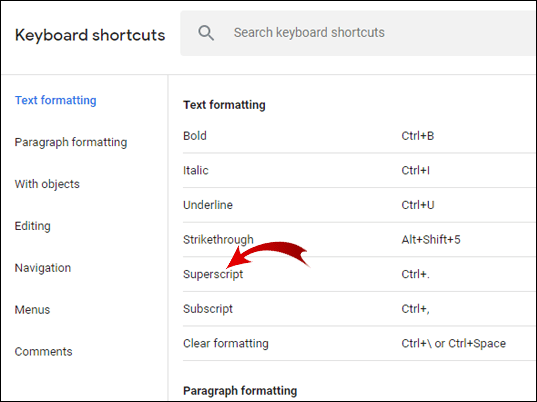
- Na pravé straně uvidíte zkratku.
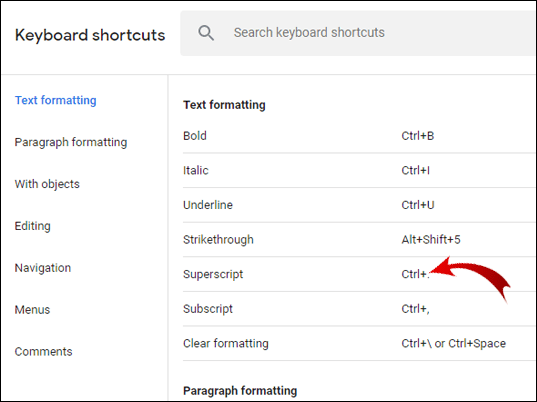
Jakmile si zapamatujete zkratku, můžete ji nyní vyzkoušet na klávesnici. Pokud jste uživatelem Windows nebo Google OC, vyberte text, který chcete přepsat, a podržte CTRL +. ve stejnou dobu. Pro ty z vás, kteří vlastníte MAC, stačí stisknout ⌘ +. na klávesnici, dokud není vybraný znak horní index.
V případě, že vaše klávesnice nereaguje, možná budete muset provést určitá opatření. To obvykle znamená, že ovladače vaší klávesnice potřebují aktualizaci.
Zde je návod, jak to můžete zkusit a opravit, pokud jste uživatelem Windows 10:
- Přejděte na „Správce zařízení“.

- Najděte „Klávesnice“ a kliknutím rozbalte.
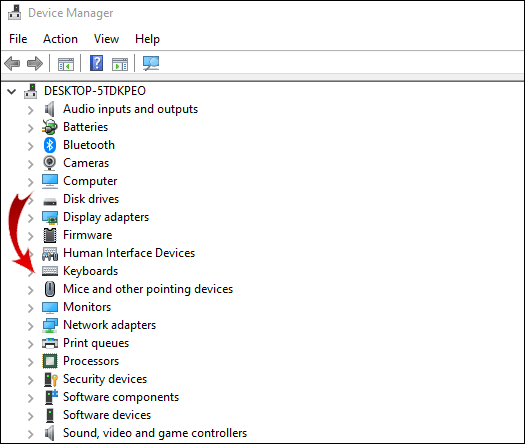
- Kliknutím pravým tlačítkem na „Standardní PS/2 Keyboard“ otevřete rozbalovací nabídku.
- Vyberte možnost „Odinstalovat“ a poté „OK“.
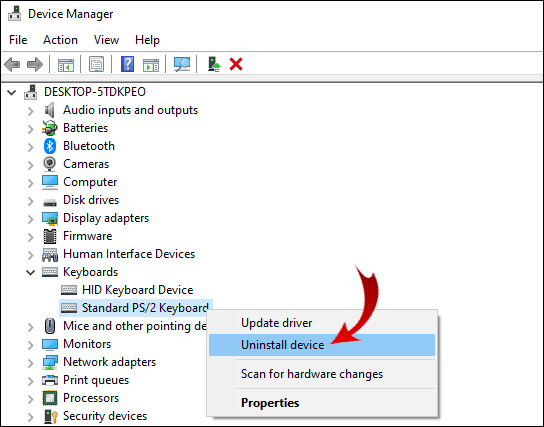
- Po odinstalování ovladačů restartujte počítač.
- Znovu otevřete „Správce zařízení“.

- Klikněte na „Akce“ a poté na „Vyhledat změny hardwaru“.
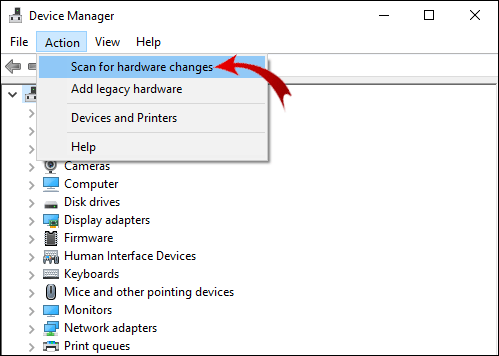
- Přeinstalujte ovladače klávesnice.
- Restartujte počítač ještě jednou.
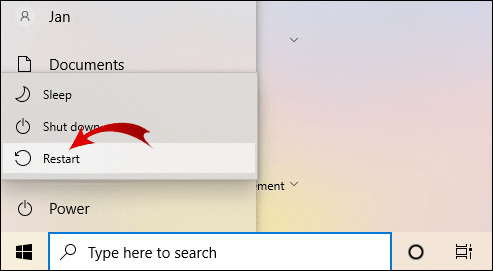
Po restartování počítače zkuste znovu použít zástupce horního indexu. Pokud to nefunguje, pravděpodobně budete muset spustit Poradce při potížích, abyste zjistili, co je špatně.
Pokud vaše klávesnice MAC nereaguje, problém lze identifikovat takto:
- Přejděte do nabídky Apple a klikněte na „Předvolby systému“.
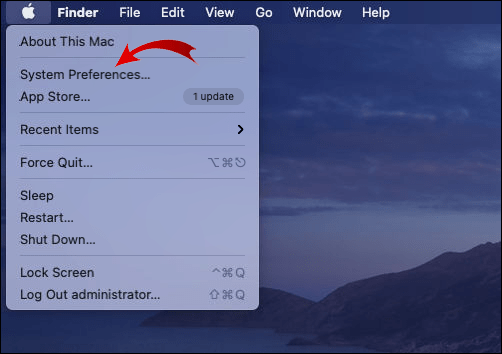
- Přejděte na „Klávesnice“.

- Vyberte „Zkratky“.
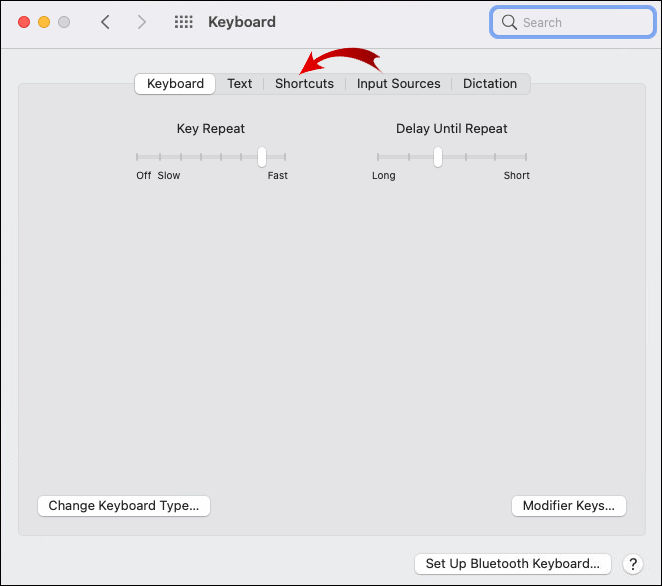
- Najděte zástupce horního indexu. Pokud je označena žlutým výstražným znakem, není na klávesnici MAC podporována.
- Kliknutím na zkratku ji upravíte na klávesové zkratky macOS.
Jak se přihlásit k odběru v Dokumentech Google?
Jak název napovídá, dolní indexy jsou znaky umístěné pod nebo na řádku standardního typu. Latinský překlad pro slovo sub je „pod“ nebo „pod“. Obvykle je můžete najít ve vědeckých textech jako součásti chemických sloučenin a matematických funkcí. Například molekulární vzorec vody (H20) vyžaduje použití dolního indexu.
Indexy samozřejmě nejsou omezeny na izotopy a rovnice. Druhé nejrozšířenější uplatnění těchto znaků je v informatice. Znaky se používají k vyjádření hodnoty určitých číselných soustav, jako je binární a šestnáctková soustava.
Praktičtější použití pro indexy je zkratka. Pravděpodobně jste se ve formální korespondenci setkali s následujícím: ℁ (což znamená „adresovaný subjektu“) nebo ℀ (znamenající popis).
Dolní index je také vhodný pro zobrazení procent (%) a promile (‰).
Dokumenty Google přirozeně zahrnují dolní indexy ve svém formátování textu. Je to velmi podobné přidávání horního indexu, takže buďte opatrní, abyste je nezaměnili. Zde je návod, jak provést dolní index v Dokumentech Google:
- Vyberte, kde v textu chcete indexovat.
- V horní liště nabídky klikněte na „Formátovat“.
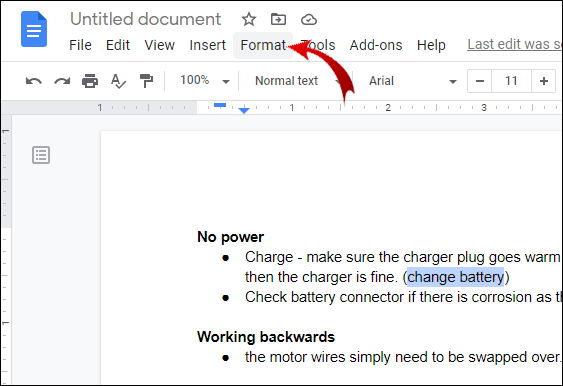
- Klikněte na „Text“.
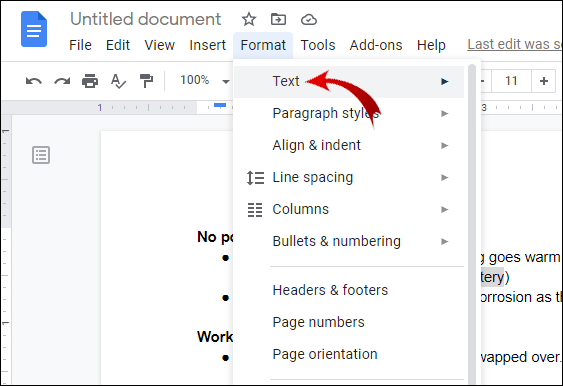
- Vyberte „Dolní index“ z možností formátování textu na pravé straně.
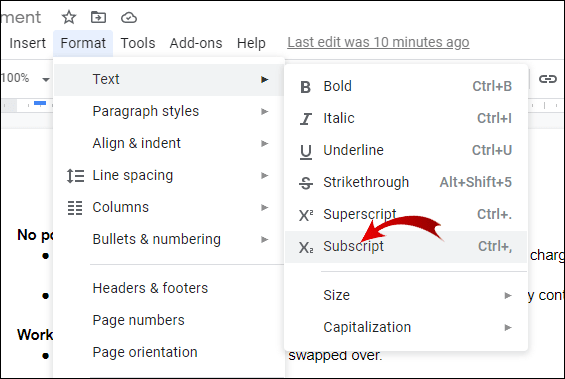
Pokud jde o formátování celých řádků textu, dolní index funguje dobře pro přidávání komentářů. To se může hodit, pokud pracujete na skupinovém projektu.
Existují také klávesové zkratky pro dolní index. Najdete je v seznamu Dokumentů Google. Zde je připomínka:
- Pokud vlastníte Windows 10 nebo Google OC, podržte CTRL + /. U klávesnic Apple otevřete seznam stisknutím ⌘ + /.
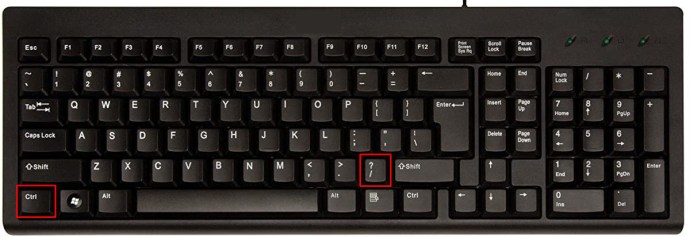
- V seznamu vyhledejte část „Formátování textu“.

- Hledejte „Dolní index“.
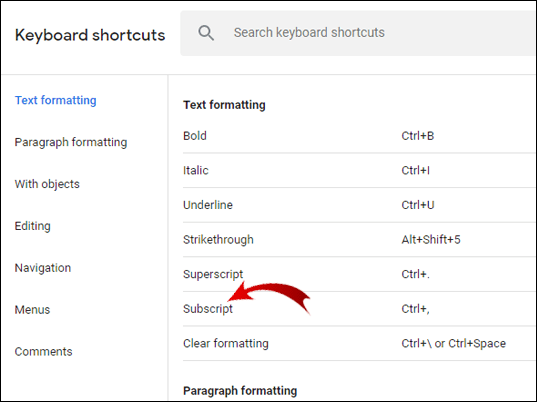
- Přečtěte si zkratku.
Zadejte zkratku na klávesnici, a pokud to nefunguje, vraťte se k předchozí části našeho článku (Snadný způsob, jak udělat horní index v Dokumentech Google).
Další často kladené dotazy
Kdy a proč potřebujeme horní a dolní index v Tabulkách Google
Už jsme se zabývali rozšířeným používáním znaků horního a dolního indexu. Kromě matematiky, chemie a informatiky mají i velmi praktické využití.
Služba Dokumenty Google velmi usnadňuje přidávání indexů do vašeho textu pomocí užitečných klávesových zkratek. Pokud jde o Tabulky Google, aplikace tuto funkci zatím nemá.
Kdy a proč potřebujeme horní a dolní index v Tabulkách Google, je však jiná věc. Mnoho lidí musí do svých tabulek zahrnout zlomky, procenta nebo dokonce stupně (°C). Pokud potřebujete do Tabulek Google přidat znaky dolního nebo horního indexu, existují dva způsoby, jak to udělat. Nejprve pomocí symbolů Unicode:
1. Otevřete Prohlížeč.
2. Vyhledejte „Symboly Unicode“. Výsledky zobrazí online databáze znaků Unicode.
3. Klikněte na jednu z webových stránek. Nejoblíbenější stránky pro symboly Unicode jsou compart.com a rapidtables.com.
4. Do vyhledávacího pole na zvolené webové stránce zadejte „Superscript“ nebo Dolní index.
5. Zkopírujte požadovaný znak a vložte jej do dokumentu.
Dalším způsobem, jak to udělat, je nainstalovat doplněk třetí strany do vašeho prohlížeče. Například generátor dolního indexu a generátor horního indexu mají široký výběr znaků dolního i horního indexu. Pro běžného uživatele je to více než dost.
Zde je návod, jak je používat:
1. Přejděte na Generátor dolního/horního indexu v závislosti na tom, jaký znak potřebujete.
2. Zadejte požadované číslo, písmeno nebo symbol do pole na levé straně.
3. Verze dolního nebo horního indexu znaku se objeví v poli vpravo.
4. Zkopírujte znak a vložte jej do textu.
Bohužel jsou to zatím jediné způsoby, jak do tabulky zahrnout horní a dolní index, protože neexistuje žádná vestavěná funkce.
Jak nahoře, tak dole
Přidání dolních a horních indexů do Dokumentů Google je rychlé a bezbolestné díky úžasným možnostem formátování textu. Klávesové zkratky jsou také vynikajícím doplňkem již tak uživatelsky přívětivých funkcí Dokumentů Google.
Skvělá věc na tom, jak se naučit zahrnout horní indexy, je, že následně budete vědět, jak přidat i dolní indexy. Pokud jde o implementaci znaků do vašeho textu, je to jak výše, tak níže.
Věděli jste o zkratkách pro dolní a horní indexy? Co si myslíte o funkcích formátování textu v Dokumentech Google? Komentář níže, pokud znáte jiný způsob použití znaků dolního a horního indexu.